Trello je mrežna aplikacija za upravljanje zadacima kojaomogućuje vam stvaranje stvaranja virtualnih ploča u koje možete spremiti popise. Ove virtualne ploče (mislite da su virtualne ploče s pinovima) omogućuju vam dodavanje popisa na bilo koju ploču, popisi nisu samo vaše uobičajene „stvari koje treba obaviti“, to su pametne liste koje vam omogućuju dodavanje privitaka, kreiranje kontrolnih popisa, dodjela zadataka i glasovanje do zadatka naglasiti njegovu važnost. Web aplikacija je besplatna i omogućuje vam dodavanje članova, stvaranje Organizacija i dijelite ih bilo sa samo članovima ili s bilo kime.
Otvorite besplatni račun za početak upotrebe aplikacije. Dolazi sa Dobrodošli ploča već dodana i služi kao zadana stranica kada se prvi put prijavite u aplikaciju. Da biste stvorili novu ploču, kliknite Forumi u gornjem desnom kutu i odaberite Novi odbori, Da biste uredili postavke računa, posjetite nadzornu ploču ili ažurirajte profil, kliknite svoj avatar u gornjem desnom kutu za mogućnosti.
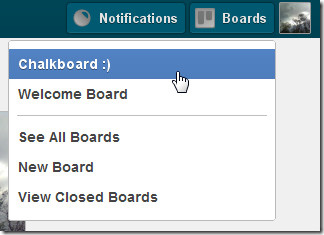
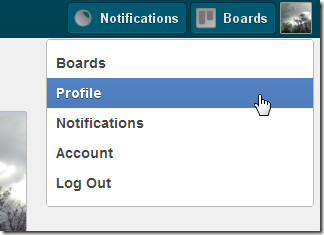
Kada stvarate novu ploču, možete je postaviti imogućnosti vidljivosti i dodijelite ga organizaciji (ako ste je dodali). Da biste dodali organizaciju, idite na nadzornu ploču ili na stranicu svog profila i kliknite Stvorite organizaciju, Naziv organizacije ne može se promijeniti, međutim, naziv odbora možete urediti bilo kada klikom na njega.
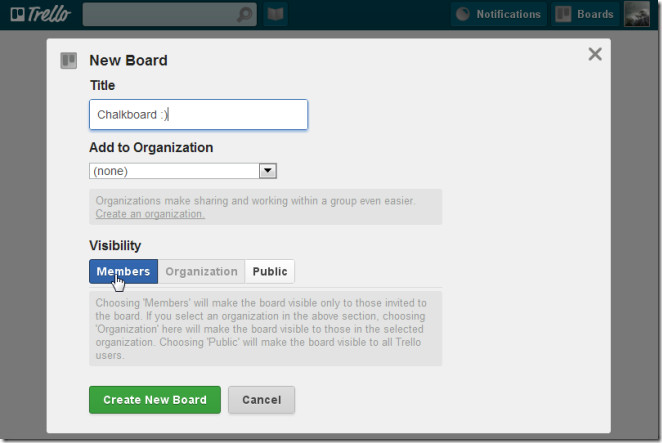
Novo dodana ploča ima zadane tri liste, možete ih preimenovati ili arhivirati i dodati nove. Da biste dodali popis, kliknite na Dodaj popis s desne ploče. Da biste uredili ime postojećeg popisa, kliknite njegovo ime, utipkajte ono što želite da mu dodijelite i kliknite. Uštedjeti.
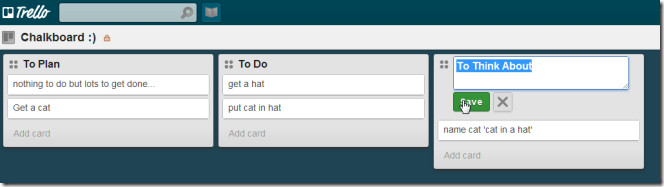
Da biste na popis dodali zadatke, kliknite Dodajte karticu, Unesite naziv kartice i pritisnite Enter. Kliknite karticu nakon kreiranja i dodajte opis, dodijelite ga nekome, dodajte naljepnice u boji ili privitke, kreirajte kontrolni popis ili dodajte komentar.
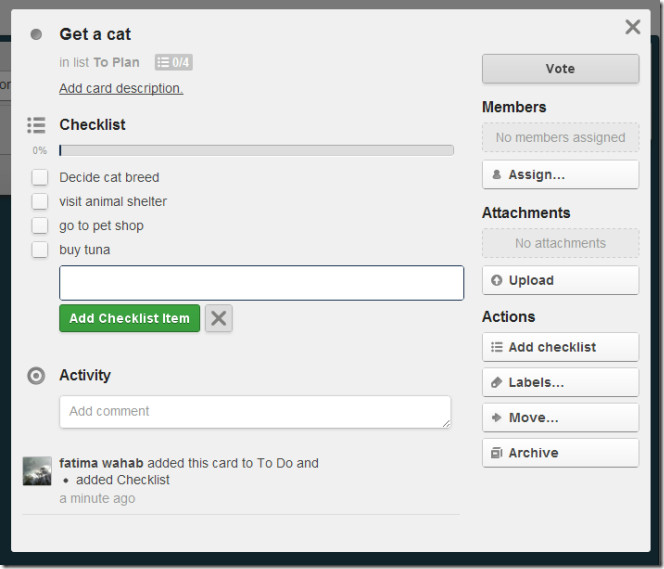
Možete premjestiti "kartice" s jednog popisa na drugi bilo odabirom Pomicati s padajućeg izbornika ili povlačenjem i ispuštanjem na neki drugi popis.
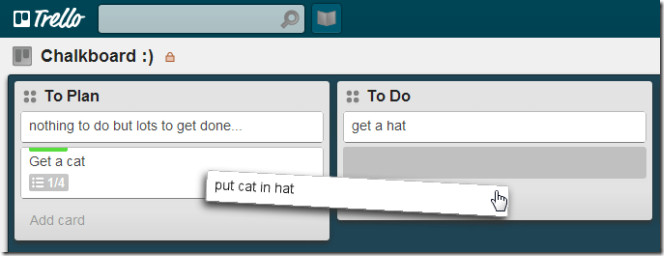
Karticu možete dodijeliti članu prilikom uređivanjaili ih možete povući s popisa na ploči desne strane i ostaviti ih na kartici koju im želite dodijeliti. Da biste pogledali sve ploče koje ste izradili, kliknite Odbors i odaberite Pogledajte sve ploče.
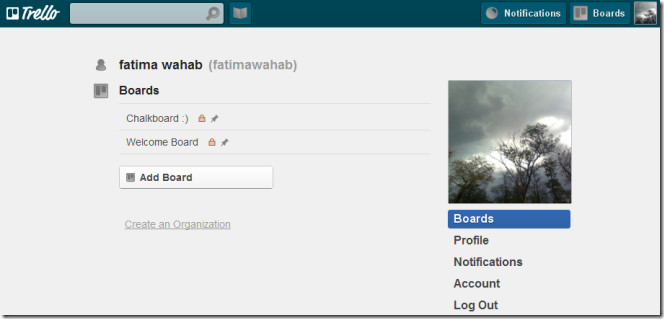
Aplikacija vam omogućuje konstantno hranjenje svihpromjene koje vi ili bilo koji član unesete na desnu bočnu ploču. Možete vidjeti kompletnu povijest ploče tako da otvorite ploču i pomičete se kroz feed. Za dodavanje članova u odbor odaberite Dodajte članove s desne strane unesite adresu e-pošte i kliknite Pozvati.
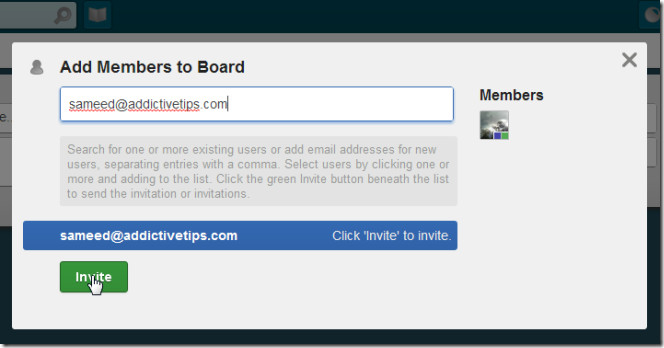
Prijatelji koje pozovete mogu je pregledati bez registracije, ali da bi unijeli promjene u odboru, moraju stvoriti Trello račun.
Posjetite Trello













komentari